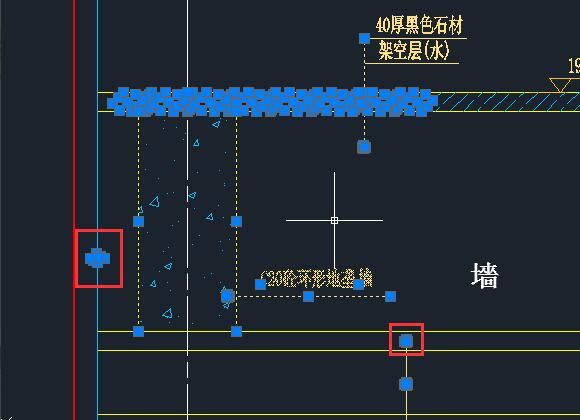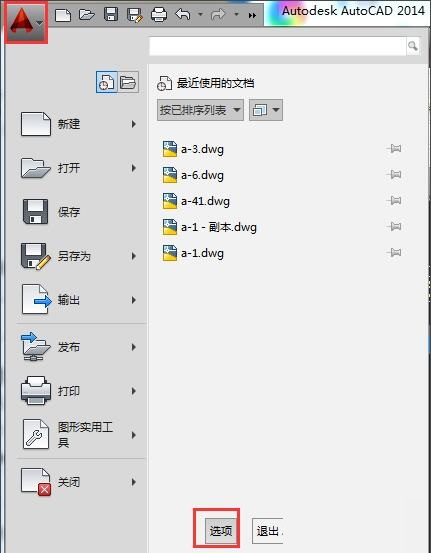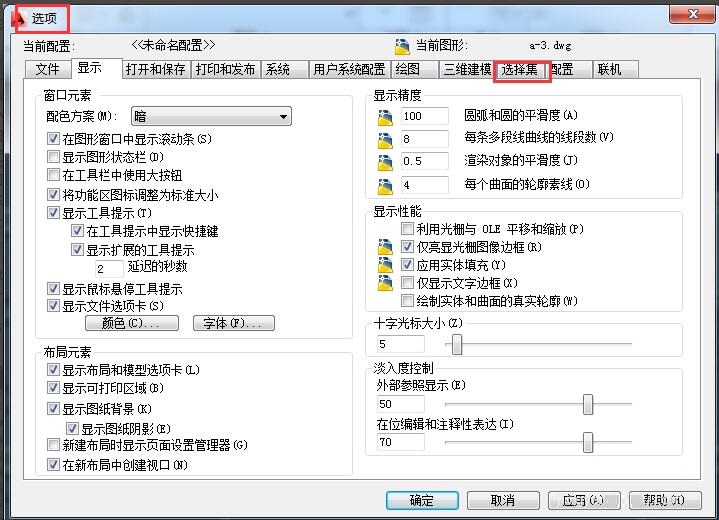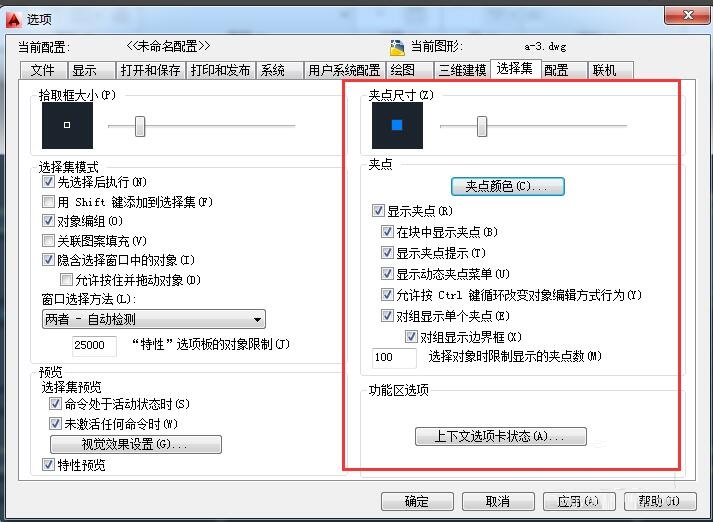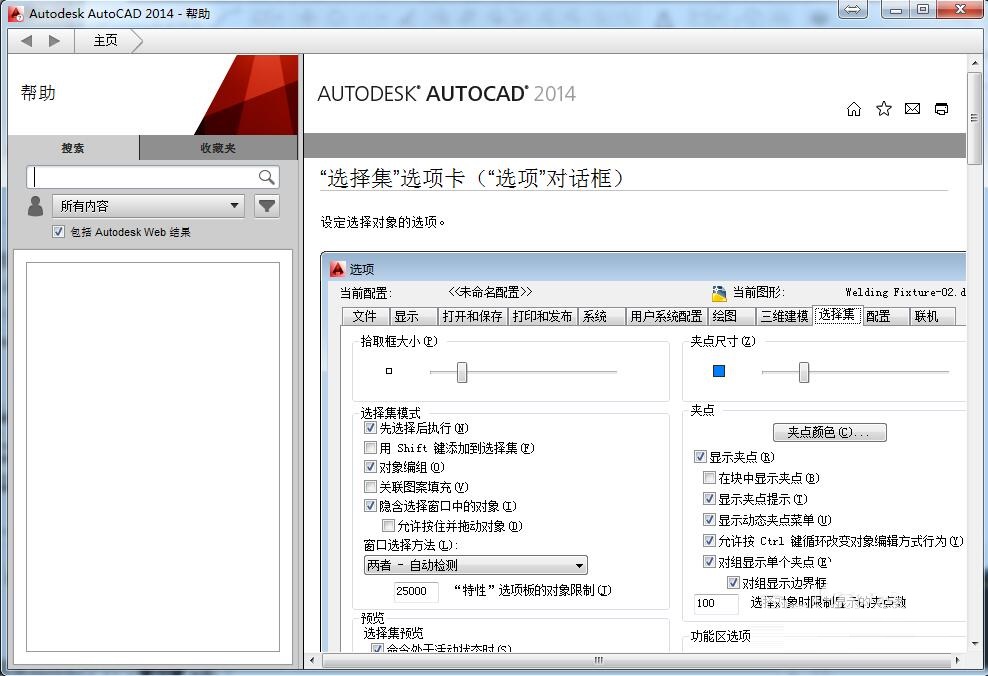autocad2014怎么设置夹点-autocad2014入门教程
时间:2021-01-08来源:华军软件教程作者:Neal
还不会使用autocad2014怎么设置夹点吗?那么现在笔者就和大家一起分享一下autocad2014设置夹点的操作方法,有需要的小伙伴可以来看看哦,希望可以帮助到大家。
首先,打开AutoCAD2014,在菜单栏依次选择【文件】》【打开】选项,选择需要的dwg文件后点击【打开】按钮。


选择对象后,会在被选中对象中显示对象的夹点。该夹点默认情况下以蓝色小方块显示。
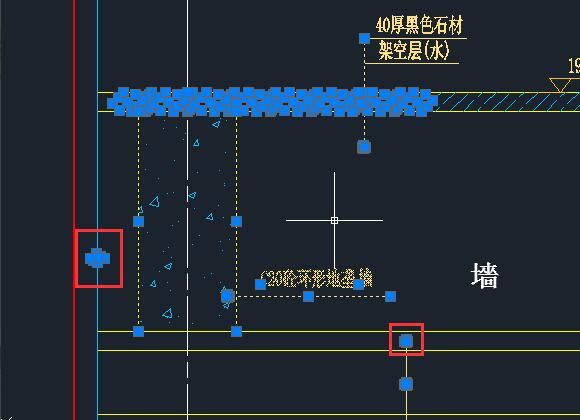
可以对夹点的大小、颜色等参数进行设置。点击软件左上角的【应用程序】》【选项】按钮。
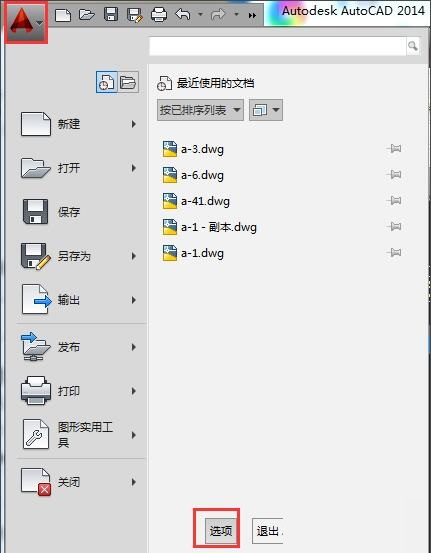
在弹出的【选项】面板中切换到【选择集】选项卡。
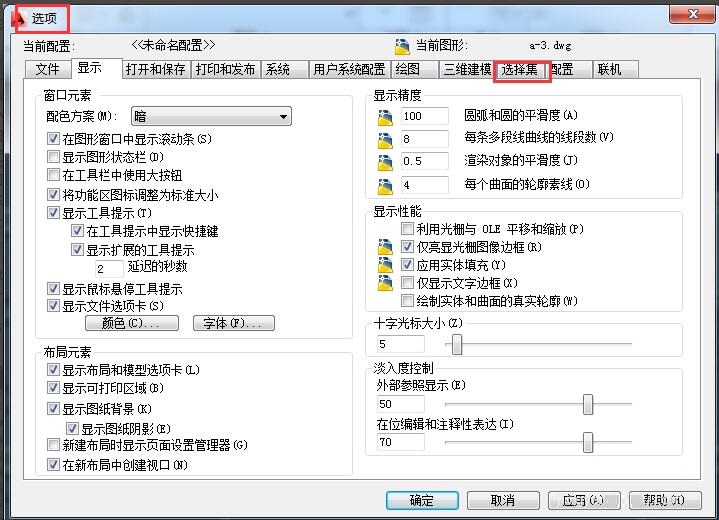
在【选择集】面板可以对夹点的颜色和显示进行详细的设置。
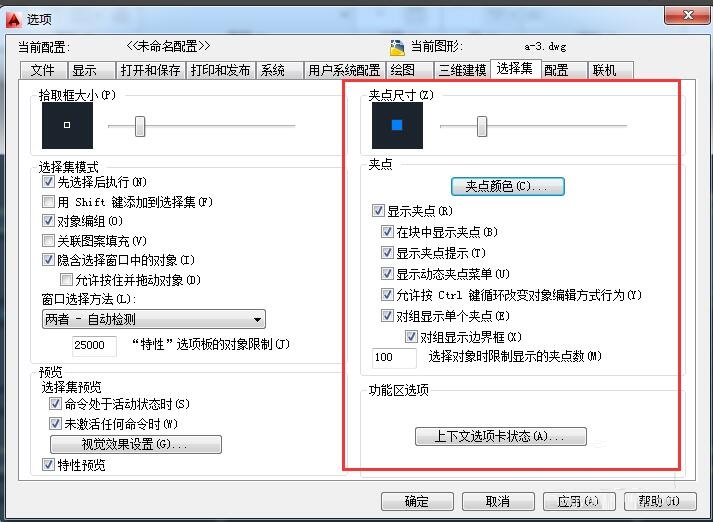
如果对夹点设置各选项不理解的可以点击【帮助】按钮。
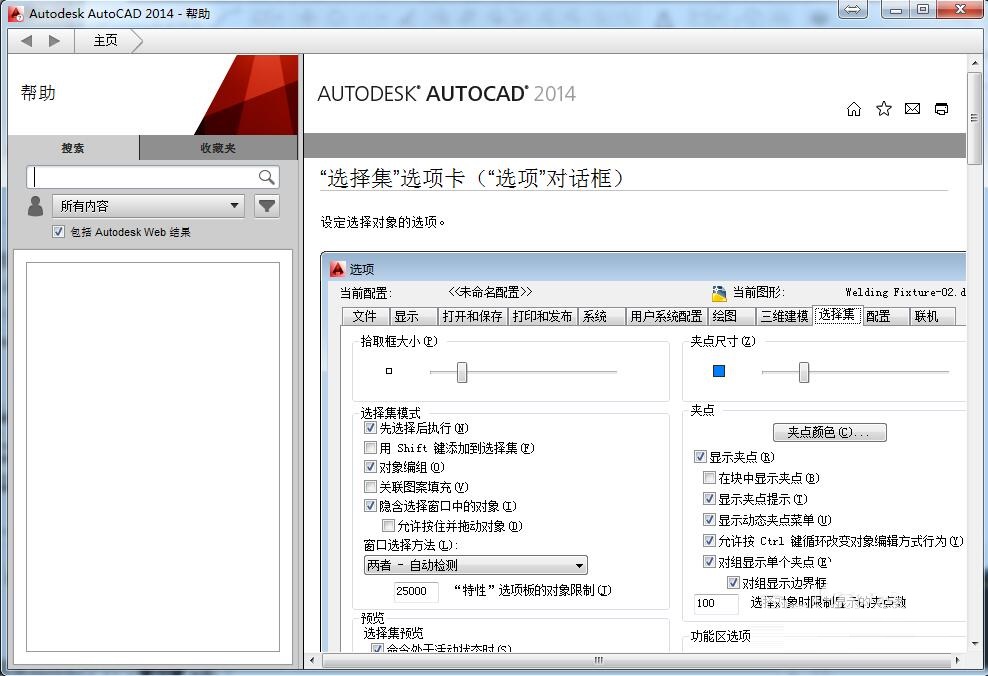
以上就是笔者分享的autocad2014设置夹点的操作方法,还不会的朋友赶快来学习一下哦。
热门推荐
-
浩辰CAD看图王
版本: 7.8.0.0官方版大小:113 MB
浩辰CAD看图王(电脑版)1500万...
-
浩辰CAD看图王
版本: 7.8.0.0官方最新版大小:113 MB
@font-face{
font-family:TimesNewRoman;
}
@font-face{
font-family:宋体;
}
@font-face{
font-fam...
-
zbbz坐标插件
版本: 1.73 官方版大小:92.0 KB
zbbz坐标插件官方版是一款简单好用的CAD坐标编辑工具。zbbz坐标插件最新版能够帮助用户在绘制CAD图纸时轻...
-
源泉CAD插件
版本: v6.7.4 官方版大小:14.88MB
源泉CAD插件官方版由一款专为CAD打造的功能齐全的插件工具。源泉CAD插件最新版内置了诸多的绘图功能,适用...
-
CAD安装包
版本: 最新版大小:1.71 GB
cad安装包介绍:AutoCAD(AutodeskComputerAided
Design)是Autodesk(欧特克)公司于1982年开发的自动计算...